Как исправить ошибки шрифтов при копировании из PDF в Word
Копирование текстового содержимого из PDF в Word с ошибкой шрифта – распространенная ошибка, с которой, возможно, сталкивался любой, кто работает в офисе. В следующей статье показаны некоторые способы исправить ошибки шрифтов при копировании из PDF в Word.
1. При копировании содержимого из PDF в Word возникают ошибки некоторых идентичных символов.
Вы заметили, что в вашем тексте есть несколько неправильных символов, заменяющих многие слова, одно и то же слово в тексте может быть знаком? или, может быть, персонаж, которого нет на клавиатуре. При этой ошибке вам нужно использовать функцию замены только для тех же неправильных символов:

Нажмите Ctrl + H, чтобы исправить те же ошибки:
– В разделе «Найти»: введите слово с ошибкой.
– В разделе «Заменить на»: введите правильное написание, чтобы заменить неправильное написание.
Наконец, нажмите «Заменить все», чтобы заменить исправление ошибок:

Результаты диалогового окна сообщают общее количество исправлений, а затем нажмите OK:
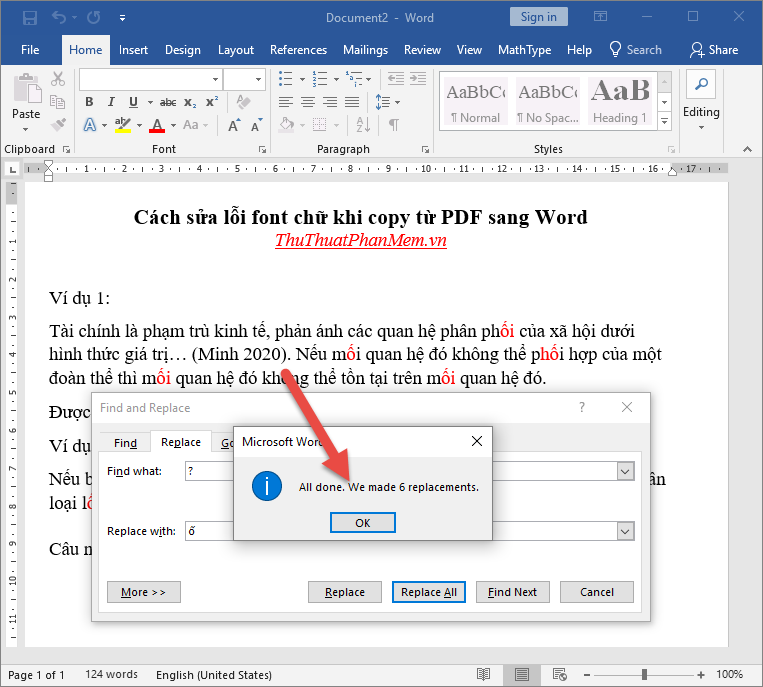
Итак, вы закончили редактировать свой текст. Однако при замене правильного письменного содержания оно заменяется, поэтому вам следует обратить на него внимание. Вы можете нажать «Заменить далее», чтобы убедиться, что персонаж нуждается в замене.

2. Ошибка шрифта при копировании из PDF в Word.
Если в копии появляется ошибка некоторых нестандартных слов, проверьте, какой шрифт подходит. Например, под исходным шрифтом .VnTime, однако, устанавливается шрифт Time New Roman:

При этой ошибке вам нужно только выделить весь текст, а затем выбрать шрифт, чтобы исправить ошибку:
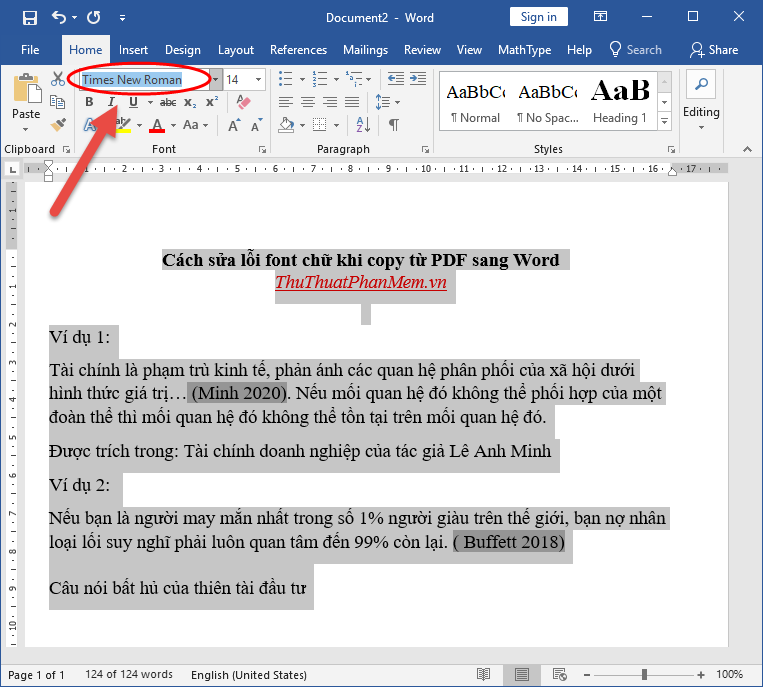
3. В случае ошибки шрифта при копировании из PDF в Word из-за неправильной кодировки.
Когда вы видите, что в вашем тексте есть ошибка шрифта и на картинке появляются специальные символы, немедленно подумайте о преобразовании кодировки в текст:

Сделайте копию всего текста, который нужно исправить -> щелкните правой кнопкой мыши значок Unikey в нижнем углу экрана, выберите Инструменты или нажмите Ctrl + Shift + F6:

Появится диалоговое окно с такими параметрами кодировки, как следующие:
- Источник: выберите кодировку TCVN3 (ABC)
- Место назначения: выберите Юникод
Щелкните Транскодировать:
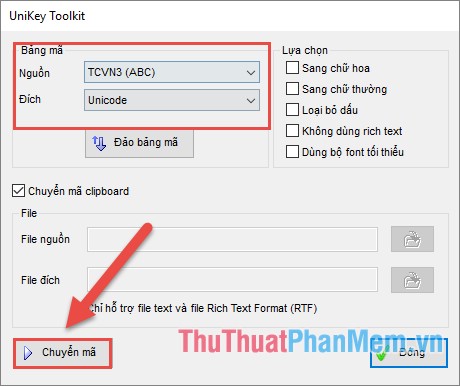
В диалоговом окне сообщения об успешном выполнении нажмите ОК. Вернемся к его писательской пасте, вставившей поверх старого содержимого ошибка шрифта содержимого:
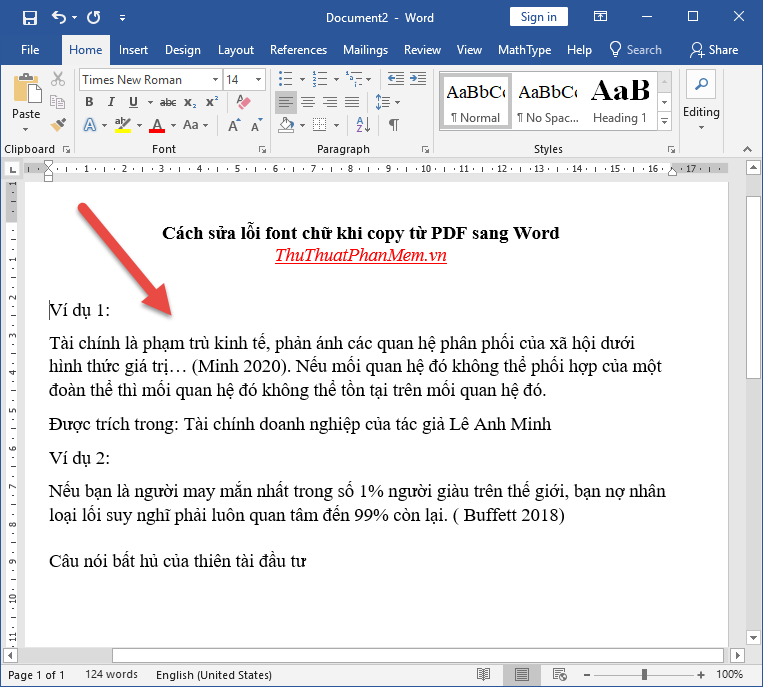
Однако вам необходимо определить, из какой исходной кодировки текста выбрать в исходной кодировке и месте назначения соответственно.
4. В случае ошибки шрифта при копировании из PDF в Word ошибка целиком и невозможно перевести ни одного слова.
В этом случае вам следует использовать дополнительное программное обеспечение, которое поддерживает преобразование ABBY для преобразования из PDF в Word, чтобы минимизировать ошибки шрифтов:

Выше приведены некоторые рекомендации по устранению ошибки шрифта при преобразовании из формата PDF в формат Word. Удачи!